- Vidensbase
- Marketing
- Kampagner
- Brug sidepanelet til samarbejde
Bemærk:Oversættelsen af denne artikel er kun til rådighed for nemheds skyld. Oversættelsen oprettes automatisk via en oversættelsessoftware og er muligvis ikke blevet korrekturlæst. Den engelske version af denne artikel bør således anses for at være den gældende version, der indeholder de seneste oplysninger. Du kan få adgang til den her.
Brug sidepanelet til samarbejde
Sidst opdateret: 3 november 2025
Gælder for:
-
Marketing Hub Professional, Enterprise
-
Salg Hub Professional, Enterprise
-
Service Hub Professional, Enterprise
-
Data Hub Professional, Enterprise
-
Commerce Hub Professional, Enterprise
Brug samarbejdssidepanelet til at arbejde sammen med dit team om forskellige HubSpot-aktiver. I samarbejdssidepanelet kan du kommentere aktiver, gennemgå dine tildelte opgaver, gennemgå marketingkalenderen og administrere godkendelser.
| Marketing Hub | Sales Hub | Service Hub | Content Hub | Datacenter | |
| Annoncer | ✓ | ||||
| Blog | ✓ | ✓ | |||
| Landingssider | ✓ | ✓ | |||
| Webstedsider | ✓ | ||||
| Kampagner | ✓ | ||||
| Call-to-actions (CTA'er) | ✓ | ✓ | |||
| Marketing-e-mails | ✓ | ||||
| SMS-beskeder (SMS Access-tilføjelse kræves) | ✓ | ||||
| Socialt (kunudkast eller planlagte indlæg ) | ✓ | ||||
| Formularer | ✓ | ||||
| Arbejdsgange | ✓ | ✓ | ✓ | ✓ | ✓ |
| Dashboards | ✓ | ✓ | ✓ | ✓ | ✓ |
| Lister | ✓ | ✓ | ✓ | ✓ | ✓ |
Sådan får du adgang til sidepanelet til samarbejde:
- Gå til det aktiv, du vil kommentere, i din HubSpot-konto.
- Som standard vises sidepanelet til samarbejde til højre. Du kan klikke og trække ikonet "verticalMenu " for at flytte sidepanelet til samarbejde.

- For at kommentere i sidepanelet til samarbejde skal du klikke på ikonet" comments comment"(Kommentar til sidepanelet til samarbejde). Du kan enten tilføje generelle kommentarer til aktivet eller kommentere specifikke elementer i aktivet. Lær, hvordan du tilføjer kommentarer til dine HubSpot-aktiver.
- For at gennemgå dine opgaver skal du klikke påikonet " tasks -opgaver ". En liste over uafsluttede opgaver vises.
- For at filtrere en opgave skal du klikke på Filters øverst til højre.
- For at afslutte en opgave skal du klikke på afkrydsningsfeltet ud for opgavens navn.
- For at redigere en opgave skal du holde markøren over opgaven og klikke på Rediger.
- For at oprette en ny opgave skal du klikke på Opret opgave. Fortsæt derefter med at oprette din opgave.

- For at gennemgå din marketingkalender skal du klikke på kalenderikonet date. Få mere at vide om planlægning af kampagner med marketingkalenderen.
- For at filtrere marketingkalenderen skal du klikke på Filters øverst til højre. Du kan filtrere efter kampagne og type af marketingmateriale.
- For at se begivenheder for en bestemt dato skal du klikke på datoen. Alle begivenheder for den dato vises.
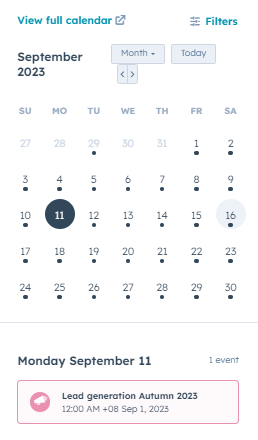
-
Hvis du har et Marketing Hub Enterprise-abonnement , kan du anmode om eller give godkendelser fra sidepanelet for samarbejde. For at administrere dine godkendelser skal du klikke på ikonet for godkendelser i approvals. Få mere at vide om administration af godkendelser i HubSpot.
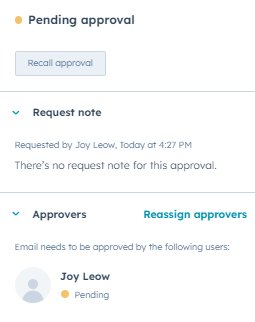
Landing Pages
Email
Forms
Workflows
Campaigns
Blog
Website Pages
Tak for din feedback, det sætter vi virkelig pris på.
Denne formular bruges kun til dokumentationsfeedback. Læs, hvordan du kan få hjælp hos HubSpot.